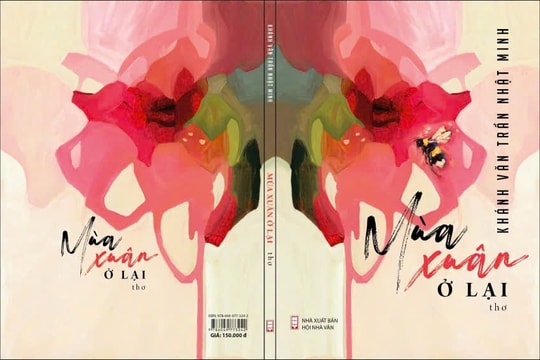- Tải lên từ trình duyệt
Trước khi bắt đầu tải videoclip của mình lên YouTube, bạn phải tạo một tài khoản bằng cách đăng nhập thông tin của bạn với Google, nếu chưa có tài khoản, bạn truy cập vào địa chỉ https://accounts.google. com/SignUp để đăng ký. Có hai cách để tải các tập tin cục bộ trên máy tính của bạn lên YouTube là chọn tập tin từ máy tính hoặc thao tác kéo / thả. Sau khi bạn đã chọn video, quá trình tải lên sẽ tự khởi động. Thời gian để hoàn thành quá trình tải lên phụ thuộc vào định dạng và độ dài của video. Khi tải video lên YouTube, bạn phải khai báo tiêu đề, mô tả, thêm thẻ, thiết lập cài đặt bảo mật, tạo tin nhắn để gửi cho chủ sở hữu, chia sẻ lên mạng xã hội và thể loại video. Mặc dù một vài thiết lập có thể bỏ qua, nhưng tốt nhất bạn nên khai báo tất cả chúng. Phần lớn thiết lập là đơn giản, nhưng cần chú ý thiết lập về bảo mật, với 3 loại: Public (bất cứ ai cũng có thể tìm kiếm và xem video của bạn), Unlisted (ẩn YouTube trong kết quả tìm kiếm của Google, nhưng ai cũng có thể xem nếu vào liên kết) và Private (chỉ những ai bạn chỉ định mới có thể xem, dựa theo tên, Google Circles hoặc email). Ngoài việc thiết lập các thông tin cơ bản, còn có một số cài đặt nâng cao cho phép bạn kiểm soát các ý kiến, xếp hạng, video phản hồi, giấy phép và các quyền, nhúng, ghi lại ngày tháng và địa điểm, tùy chọn 3D, vv...
- Chụp & tải video qua điện thoại
Ngày nay, điện thoại đã trở thành một thiết bị quay phim phổ biến, bạn có thể gửi videoclip của mình trực tiếp từ điện thoại lên YouTube mà không cần thông qua máy tính. Nếu YouTube được tích hợp vào tùy chọn Share trong thư mục hình ảnh và video của điện thoại, bạn có thể tải nó lên theo cách này. Nếu chọn tải lên thông qua ứng dụng YouTube, hãy bấm nút Settings và chọn Upload sau đó chọn tập tin, bạn sẽ được nhắc nhở nhập một số thông tin về videoclip bao gồm tiêu đề, tên tài khoản, mô tả, thẻ, cài đặt bảo mật và một hộp kiểm để gắn vị trí vào video. Các tùy chọn này có thể khác nhau tùy theo hệ điều hành.
- Tải lên từ điện thoại sử dụng email YouTube
Nếu không có sẵn ứng dụng hoặc điện thoại Android, một cách khác để tải videoclip lên YouTube là gửi video thông qua một địa chỉ email đặc biệt được cung cấp cho tài khoản YouTube của bạn. Bạn có thể tìm thấy địa chỉ này bằng cách vào liên kết http://www.youtube. com/account, dưới trang Account Settings của mục Overview, theo mặc định bạn sẽ thấy mục <_st13a_city w:st="on">Mobile uploads hiển thị địa chỉ email của mình. Chú ý: nếu không thấy địa chỉ email đó, bạn bấm nút Create Mobile Profi le và nhập những thông tin cần thiết, sau đó bấm Create Profi le để tạo ra một địa chỉ email cho mình.
- Tải âm thanh hoặc hình ảnh riêng lên YouTube
Thêm nhạc vào YouTube là một trong những mong muốn của nhiều người sử dụng, tuy nhiên YouTube không cho phép bạn thêm nhạc vào video thông qua công cụ chỉnh sửa video của nó, vì thế bạn cần tích hợp âm thanh vào một videoclip nào đó rồi lưu tập tin với một định dạng video để có thể tải lên. Ngoài ra, nếu muốn tạo một slideshow hình ảnh trên YouTube và không quan tâm đến phần âm thanh, bạn bấm nút Upload, chọn Create slideshow và làm theo hướng dẫn để tùy chọn hình ảnh và âm thanh. Với cách này, bạn cũng thể thêm âm thanh tùy ý.
- Ghi video từ webcam
Bạn có thể ghi lại video trực tiếp trên trang web với công cụ webcam của YouTube thông qua trang Upload. Tại tài khoản YouTube của mình, bấm Upload, sau đó chọn Webcam Capture và Record. Trong khung nhỏ xuất hiện trên màn hình, chọn Allow và bạn có thể bắt đầu ghi video của mình. Đây là cách ghi và chia sẻ video nhanh chóng và dễ sử dụng, nhưng chất lượng video không cao. - Phát một Google+ Hangout Video streaming trực tiếp là một giải pháp tuyệt vời mà bạn có thể thực hiện thông qua sự kết hợp giữa Google+ Hangouts và YouTube. Tại trang Upload của YouTube, bấm vào nút Broadcast dưới Google+ Hangout để bắt đầu một Hangout bình thường. Tại đây, chỉ cần mời toàn bộ Circles hoặc từng người tham gia Hangout của mình, videoclip của bạn sẽ được phát sóng trên toàn thế giới, được đăng trực tiếp đến luồng Google+ của bạn và kênh YouTube để có thể xem lại.
- Xử lý video với Video Editor
YouTube Video Editor là một công cụ khá ấn tượng, cho phép bạn có thể chỉnh sửa nội dung video sau khi đã được tải lên. Công cụ này được cung cấp trên trang Upload từ tài khoản YouTube của người sử dụng. Để thực hiện chỉnh sửa video, bạn truy cập vào Video Manager và bấm vào nút Edit. Tại đây, với những tùy chọn có sẵn, bạn có thể chỉnh sửa URL video, tăng cường chất lượng bộ phim với các bộ lọc, sử dụng các công cụ tự động, hiệu chỉnh độ sáng hay độ ổn định, làm mờ các khuôn mặt trong video... Ngoài ra còn có các tùy chọn để thêm hoặc thay thế âm thanh video.
- Độ phân giải và định dạng
Khi tải lên video, điều quan trọng là xem xét độ phân giải và định dạng video. Theo mặc định, YouTube sử dụng công cụ phát nhạc có tỷ lệ khung hình 16:09. Nếu videoclip của bạn không đúng tiêu chuẩn này, sẽ xuất hiện thanh màu đen ở 2 bên trái và phải, hoặc trên và dưới. Những thanh màu đen này cho phép video giữ vững được chất lượng hình ảnh và ngăn hiện tượng cắt xén hoặc kéo dài nội dung. YouTube khuyến cáo các chuẩn kích thước sau đây sẽ là hoàn hảo nhất: 1920×1080 (1080p), 1280×720 (720p), 854×480 (480p), 640x360 (360p) và 426×240 (240p). Có khá nhiều định dạng video tương thích với YouTube, tuy nhiên tốt nhất bạn hãy kiểm tra định dạng videoclip của mình trước khi tải chúng lên. Các định dạng bao gồm: mov, mpeg4, avi, wmv, mpegp, fl v, 3gpp, webm.




.png)